简述
QSizePolicy类是一个描述布局水平和垂直方向调整策略的属性。
大小策略会影响布局引擎处理部件的方式,部件加入布局以后,会返回一个QSizePolicy,描述了其水平和垂直方向的大小策略。可以通过QWidget::sizePolicy属性为特定部件设置大小策略。
详细描述
QSizePolicy包含了两个独立的QSizePolicy::Policy值和两个缩放因子,一个描述了部件水平方向上的大小策略,另一个描述了垂直方向上的大小策略。它还包含一个标志表明高度和宽度是否与首选大小有关。
水平和垂直方向的大小策略可以在构造函数中设置,也可以通过setHorizontalPolicy()和setVerticalPolicy()函数改变。缩放因子可以使用setHorizontalStretch()和setVerticalStretch()函数设置。setHeightForWidth()函数的标志表示部件的缺省大小(sizeHint())是否是width-dependent(例如:菜单栏或自动换行标签) 。
可以使用horizontalPolicy()、verticalPolicy()、horizontalStretch()和verticalStretch()函数来返回当前的大小策略和缩放因子。另外,使用transpose()函数可以互换水平和垂直的大小策略和缩放因子。hasHeightForWidth()函数返回了当前状态表示的大小依赖性。
为了确定相关的部件是否可以比sizeHint()函数利用更多的空间,可以使用expandingDirections()函数,通过它,还可以找出哪个方向可以展开。
最后,QSizePolicy类可以进行大小策略之间的比较,并且可以用QVariant来存储QSizePolicy。
成员类型
-
枚举QSizePolicy::ControlType:
指定了布局交互时不同的部件类型。
| 常量 | 值 | 描述 |
|---|---|---|
| QSizePolicy::DefaultType | 0x00000001 | 默认类型,当没有指定时 |
| QSizePolicy::ButtonBox | 0x00000002 | 一个QDialogButtonBox实例 |
| QSizePolicy::CheckBox | 0x00000004 | 一个QCheckBox实例 |
| QSizePolicy::ComboBox | 0x00000008 | 一个QComboBox实例 |
| QSizePolicy::Frame | 0x00000010 | 一个QFrame实例 |
| QSizePolicy::GroupBox | 0x00000020 | 一个QGroupBox实例 |
| QSizePolicy::Label | 0x00000040 | 一个QLabel实例 |
| QSizePolicy::Line | 0x00000080 | 一个QFrame::HLine或QFrame::VLine的QFrame实例 |
| QSizePolicy::LineEdit | 0x00000100 | 一个QLineEdit实例 |
| QSizePolicy::PushButton | 0x00000200 | 一个QPushButton实例 |
| QSizePolicy::RadioButton | 0x00000400 | 一个QRadioButton实例 |
| QSizePolicy::Slider | 0x00000800 | 一个QAbstractSlider实例 |
| QSizePolicy::SpinBox | 0x00001000 | 一个QAbstractSpinBox实例 |
| QSizePolicy::TabWidget | 0x00002000 | 一个QTabWidget实例 |
| QSizePolicy::ToolButton | 0x00004000 | 一个QToolButton实例 |
-
枚举QSizePolicy::Policy
当使用QSizePolicy时,描述了一系列线性维度大小策略。
| 常量 | 值 | 描述 |
|---|---|---|
| QSizePolicy::Fixed | 0 | 缺省大小是唯一可以接收的改变,因此部件不能放大也不能缩小。 |
| QSizePolicy::Minimum | GrowFlag | 缺省大小是最小值,并且是充分的。部件允许扩展,但是并不倾向扩展(例如:水平方向上的按钮),不能比缺省大小提供的大小更小。 |
| QSizePolicy::Maximum | ShrinkFlag | 缺省大小是最大值,假如其它部件需要空间并且不会破坏该部件,那么该部件允许被缩小(例如:一个分割线)。 |
| QSizePolicy::Preferred | GrowFlag | ShrinkFlag | 缺省大小是最佳效果,部件允许放大或缩小,但不倾向于扩展比sizeHint()大(QWidget的缺省策略)。 |
| QSizePolicy::Expanding | GrowFlag | ShrinkFlag | ExpandFlag | 缺省大小是合理的大小,但部件允许缩小并且可用。部件可以利用额外的空间,因此它将会得到尽可能多的空间(例如:水平方向上的滑块)。 |
| QSizePolicy::MinimumExpanding | GrowFlag | ExpandFlag | 缺省大小是最小值,并且是足够的。部件允许使用额外空间,因此它将会得到尽可能多的空间(例如:水平方向上的滑块)。 |
| QSizePolicy::Ignored | ShrinkFlag | GrowFlag | IgnoreFlag | 缺省大小将会被忽略,部件将会得到尽可能多的空间。 |
-
枚举QSizePolicy::PolicyFlag
这些标志被组合在一起,以形成一系列大小策略值。
| 常量 | 值 | 描述 |
|---|---|---|
| QSizePolicy::GrowFlag | 1 | 部件可以在必要时增长至超过它的尺寸。 |
| QSizePolicy::ExpandFlag | 2 | 部件应该得到尽可能多的空间。 |
| QSizePolicy::ShrinkFlag | 4 | 部件可以在必要时缩小至小于它的尺寸。 |
| QSizePolicy::IgnoreFlag | 8 | 部件的缺省大小被忽略,它将会得到尽可能多的空间。 |
公共函数
-
ControlType QSizePolicy::controlType() const
返回部件大小策略所依赖的控制类型 -
Qt::Orientations QSizePolicy::expandingDirections() const
返回一个部件是否可以比QWidget::sizeHint()使用更多的空间Qt::Horizontal 或 Qt::Vertical意味着可以在水平或垂直方向上伸展(例如:水平或垂直策略是Expanding或MinimumExpanding),然而Qt::Horizontal | Qt::Vertical意味着可以在两个方向上均可以伸展。
-
bool QSizePolicy::hasHeightForWidth() const
如果部件的首选高度依赖于它的宽度,则返回true;否则,返回false。 -
bool QSizePolicy::hasWidthForHeight() const
如果部件的宽度取决于其高度,则返回true;否则返回false。 -
Policy QSizePolicy::horizontalPolicy() const
返回水平方向上的大小策略 -
int QSizePolicy::horizontalStretch() const
返回水平方向上大小策略的缩放因子 -
bool QSizePolicy::retainSizeWhenHidden() const
部件被隐藏时,返回布局是否应保留它的尺寸,默认为false。 -
void QSizePolicy::setControlType(ControlType type)
设置部件大小策略所依赖的控制类型 -
void QSizePolicy::setHeightForWidth(bool dependent)
设置标志判断窗口部件的首选高度是否依赖于它的宽度。 -
void QSizePolicy::setHorizontalPolicy(Policy policy)
设置水平方向上的大小策略 -
void QSizePolicy::setHorizontalStretch(int stretchFactor)
设置水平大小策略的缩放因子,取值范围[0,255]。当两个部件在一个水平布局中彼此相邻,如果左侧的缩放因子设置为2,右侧的缩放因子设置为1,那么,左侧部件大小将总是右边的两倍。
-
void QSizePolicy::setRetainSizeWhenHidden(bool retainSize)
当部件被隐藏时,设置其所在布局是否应保留它的大小。如果为true,布局将不被隐藏部件所改变。 -
void QSizePolicy::setVerticalPolicy(Policy policy)
设置垂直方向上的大小策略 -
void QSizePolicy::setVerticalStretch(int stretchFactor)
设置垂直大小策略的缩放因子,取值范围[0,255]。 -
void QSizePolicy::setWidthForHeight(bool dependent)
设置标志确定部件的宽度是否依赖于它的高度。仅支持QGraphicsLayout的子类,不可能有布局同时存在height-for-width和width-for-height。
-
void QSizePolicy::transpose()
互换水平和垂直策略和伸展。 -
Policy QSizePolicy::verticalPolicy() const
返回垂直方向上的大小策略 -
int QSizePolicy::verticalStretch() const
返回垂直方向上大小策略的缩放因子
示例
控制类型
下面,构建一个QLabel及QTableWidget对象,获取它们的控制类型:
- 1
- 2
- 3
- 4
- 5
- 6
- 7
- 8
- 9
- 10
参照枚举QSizePolicy::ControlType对应的常量表,我们很容易发现:QLabel所对应的控制类型为QSizePolicy::Label,而QTableWidget所对应的控制类型为QSizePolicy::DefaultType。
QSizePolicy
为了测试大小策略及缩放因子,我们来构建一个Windows中最常见的资源管理器:
默认效果
效果
源码
- 1
- 2
- 3
- 4
- 5
- 6
- 7
- 8
- 9
- 10
- 11
- 12
- 13
- 14
- 15
- 16
将QTreeWidget和QTableWidget加入布局后,分别获取它们的大小策略,可以很容易的发现水平和垂直方向的值均为7。
7代表什么?
由于QSizePolicy::Policy由QSizePolicy::PolicyFlag组合而成,所以可以很轻易地发现对应的值是:QSizePolicy::Expanding,递推分析:7 = (1 | 2 | 4) = (QSizePolicy::GrowFlag | QSizePolicy::ExpandFlag | QSizePolicy::ShrinkFlag) = QSizePolicy::Expanding。
可以看出,它们同时缩小、同时放大,并且等比均匀划分。
大小策略控制
当界面缩小时,我们尽可能的让左边的QTreeWidget缩小;而界面放大时,尽可能的让右边的TableView放大,且QTreeWidget达到缺省宽度时就不会被放大。
效果
源码
通过使用QSizePolicy::Maximum来控制,具体说明,请参考枚举QSizePolicy::Policy。
- 1
- 2
- 3
- 4
- 5
- 6
- 7
- 8
- 9
- 10
- 11
- 12
- 13
- 14
- 15
- 16
- 17
- 18
- 19
- 20
- 21
缩放因子控制
当界面缩放时,为了保持一定的比例,右边的QTableWidget永远是左边QTreeWidget的2倍,我们可以通过setHorizontalStretch()来设置缩放因子。
效果
源码
- 1
- 2
- 3
- 4
- 5
- 6
- 7
- 8
- 9
- 10
- 11
- 12
- 13
- 14
- 15
- 16
- 17
- 18
- 19
- 20
- 21
这样,就可以很很好地根据大小策略及缩放因子来控制界面效果了。你也可以进行任意组合,不妨试试。








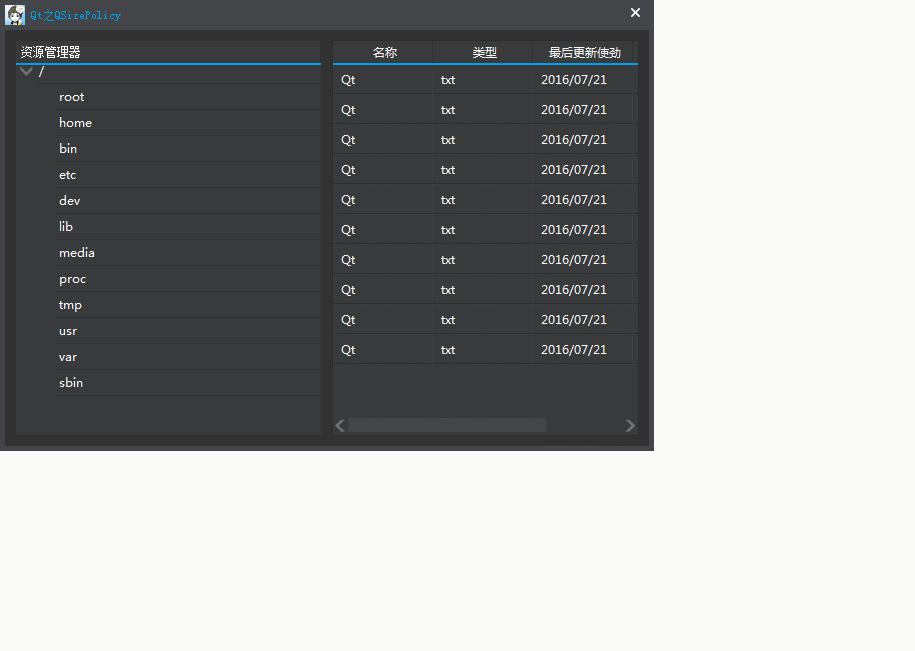
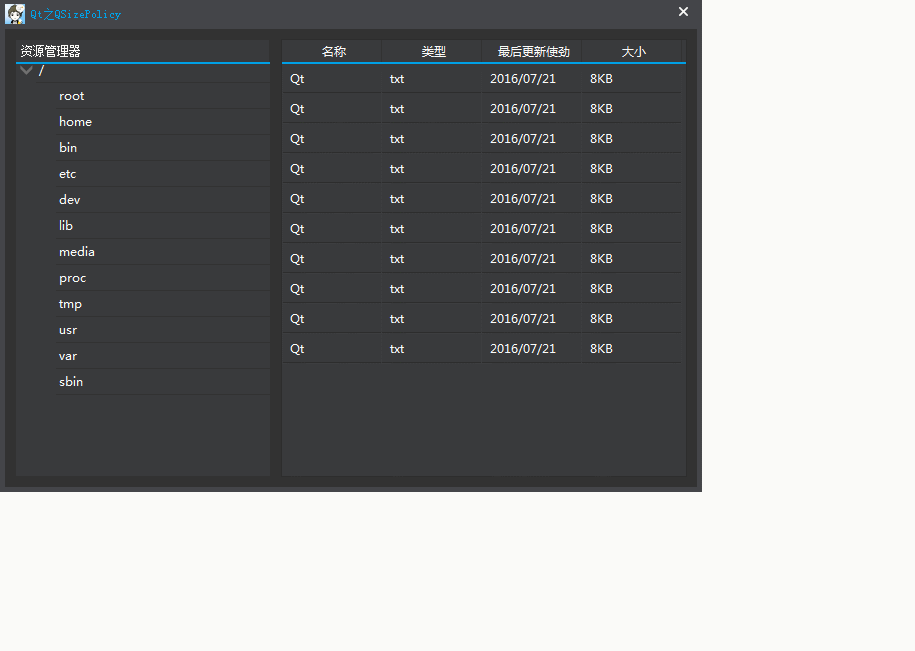
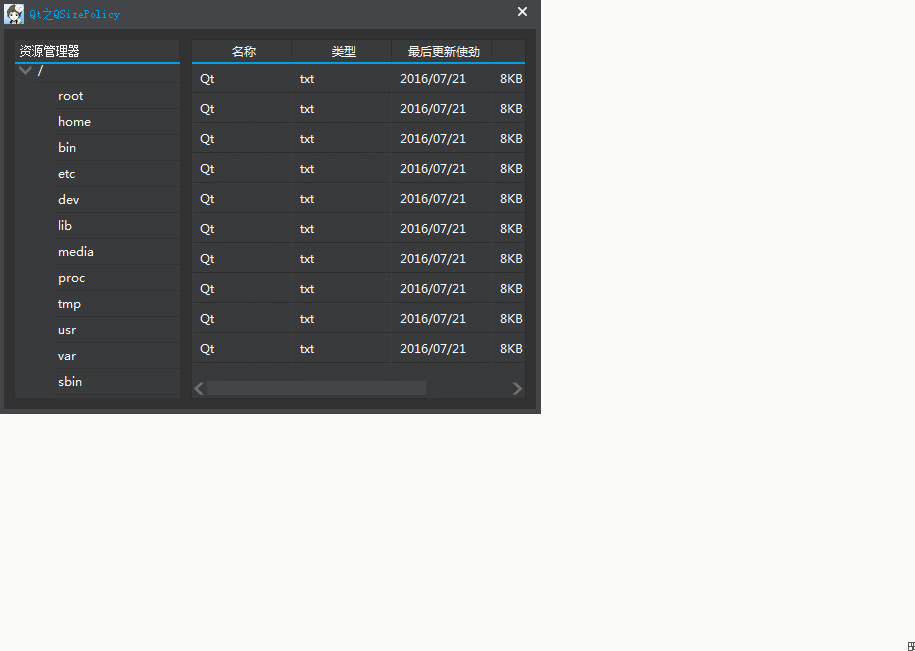















 1505
1505











 被折叠的 条评论
为什么被折叠?
被折叠的 条评论
为什么被折叠?








